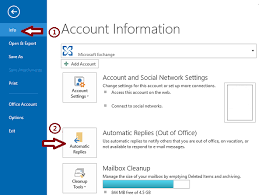Windows je uvijek nudio redovita ažuriranja sustava. Korisnici imaju mogućnost instaliranja ažurira ručno ili automatski instalira ažuriranje sustava Windows . Automatska ažuriranja sustava Windows izvrstan su način da osigurate svojWindows 10operativni sustav ostaje u toku bez ikakvog korisničkog unosa. Najčešće se ažuriranja sustava Windows automatski postavljaju iza kulisa, na temelju bilo kojih postavki koje korisnik odabere. Na primjer, automatsko ažuriranje sustava Windows može se postaviti usred noći kada spavate.
Nažalost, bilo je slučajeva kada se automatsko ažuriranje ne dogodi. To je najčešće kodWindows 7strojevi. Problemi s ažuriranjem sustava Windows 10 zapravo su suprotni od neprestanog uključivanja kad ih želite isključiti. To može predstavljati problem jer znači da vaš sustav nije ažuran, što otvara vrata svim vrstama problema.
Što mogu učiniti kada ažuriranje sustava Windows ne radi?

Nažalost, pokušavam pronaći rješenje kada se ažuriranja sustava Windows zadržavaju Isključivanje teško je. Čini se da nitko ne zna kako riješiti problem. Puno je oglasnih ploča koje govore o tom pitanju, ali vrlo malo čvrstih savjeta. Čini se da problem u mnogim slučajevima proizlazi iz antivirusnog softvera koji se koristi. Zapravo je antivirus čest razlog zbog kojeg se ažuriranja sustava Windows neprestano isključuju. To može biti slučajno i teško otkriti.
Antivirus Uzrok isključivanja Windows Update
Antivirus: Kao što smo naveli, antivirusne aplikacije uzrokuju probleme s mnogim programima. To također može biti problem s Windows Update komponente. To se događa kada antivirusni softver pročita lažno pozitivno na programu na vašem računalu. Neki antivirusni programi poznati su po tome što uzrokuju ovakve probleme.
Prvo što želite učiniti je onemogućiti antivirusnu aplikaciju i provjeriti rješava li to problem. Ako se dogodi, preporučujemo vam da razmislite o deinstaliranju antivirusnog softvera i pokušaju drugog antivirusni softver proizvod.
dns adresa poslužitelja nije pronađena mac
Najvjerojatniji uzrok je antivirus, pa kako ga onemogućiti? Možete vidjeti želite li zadržati antivirus ili ga deinstalirati nakon što vidite rezultate. Evo kako možete onemogućiti antivirusni softver:
- Desni klik na tvoj ikona antivirusa iz sistemske ladice
- Odaberite ikonu antivirusa i kliknite desnu tipku miša.
- Odaberite opciju za onesposobljavanje .
- Provjeri Ažuriranja sustava Windows . Ako uspije, ovo je bilo pitanje.
Antivirusni softver koji sprečava ispravno ažuriranje vašeg Windows sustava nije antivirusni softver koji želite koristiti. Ako daje lažne pozitivne rezultate za ažuriranje sustava Windows, kako možete biti sigurni da ispravno radi na otkrivanju stvarnih prijetnji?
Problemi s Windows Updateom
Windows Update: Usluga Windows Update može uzrokovati i uzrok problema. To se može dogoditi zato što se usluga ažuriranja ne pokreće ispravno ili je u mapi ažuriranja sustava Windows oštećena datoteka. Ti se problemi obično mogu riješiti prilično brzo ponovnim pokretanjem komponenata Windows Update i uvođenjem manjih promjena u registar kako biste dodali ključ registra koji automatski postavlja ažuriranja.
Unošenje promjena u registar može biti korisno za rješavanje problema. Slijedite ove korake da biste unijeli promjene u registar. Uvijek budite oprezni. Pogrešne promjene u registru mogu naštetiti vašem sustavu.
ikona kontrole glasnoće nedostaje Windows 7
- Pritisnite Windows tipka jednom
- Tip naredbeni redak u Pokreni pretraživanje
- Desni klik Naredbeni redak iz rezultata pretraživanja i odaberite Pokreni kao administrator
- U naredbeni redak upišite sljedeću naredbu i pritisnite Enter: reg add 'HKEY_LOCAL_MACHINE SOFTWARE Microsoft Windows CurrentVersion WindowsUpdate Auto Update' / v AUOptions / t REG_DWORD / d 0 / f
- Upišite ovu naredbu i pritisnite Enter: sc config wuauserv start = auto
Ova promjena registra trebala bi riješiti problem . Ako ne:
Resetiranje komponenata sustava Windows moglo bi riješiti vaš problem:
- Pritisnite Windows tipka jednom
- Upišite naredbeni redak u Pokrenite pretraživanje
- Desni klik Naredbeni redak iz rezultata pretraživanja i odaberite Pokreni kao administrator
- Utipkajte ove naredbe u naredbeni redak svaki put pritisnite Enter:
- mrežni bitovi
- net stop wuauserv
- net stop appidsvc
- neto stop cryptsvc
Ren C: Windows SoftwareDistribution SoftwareDistribution.old
Ren C: Windows System32 catroot2 Catroot2.old
- neto početni bitovi
- neto start wuauserv
- net start appidsvc
- neto start cryptsvc
To je možda sve što vam treba za rješavanje problema kadaAžuriranje sustava Windows 7 stalno se isključuje .
Završne misli
Ako vam je potrebna dodatna pomoć s Windows aplikacijama, ne ustručavajte se obratiti se našem korisničkom timu koji vam je na raspolaganju 24 sata dnevno, 7 dana u tjednu kako bi vam pomogao. Vratite nam se radi informativnijih članaka koji se odnose na produktivnost i modernu tehnologiju!
Želite li primati promocije, ponude i popuste da biste dobili naše proizvode po najboljoj cijeni? Ne zaboravite se pretplatiti na naš bilten unosom adrese e-pošte ispod! Primajte najnovije vijesti o tehnologiji u svoju pristiglu poštu i prvi pročitajte naše savjete kako biste postali produktivniji.

![Kako popraviti Disney Plus kôd pogreške 73 [Ažurirano]](https://gloryittechnologies.com/img/help-center/66/how-fix-disney-plus-error-code-73.png)